Optymalizowanie obrazów w programie SharePoint na nowoczesnych stronach witryny platformy Microsoft 365
Ten artykuł pomoże Ci zrozumieć, jak zoptymalizować obrazy w programie SharePoint na nowoczesnych stronach witryny platformy Microsoft 365.
Aby uzyskać informacje na temat optymalizacji obrazów w klasycznych witrynach publikowania, zobacz Optymalizacja obrazów dla programu SharePoint.
Uwaga
Aby uzyskać więcej informacji na temat wydajności w nowoczesnych portalach programu SharePoint, zobacz Wydajność w nowoczesnym środowisku programu SharePoint.
Analizowanie optymalizacji obrazów za pomocą narzędzia Diagnostyka strony dla programu SharePoint
Narzędzie Diagnostyka strony dla programu SharePoint to rozszerzenie przeglądarki dla nowych przeglądarek Microsoft Edge (https://www.microsoft.com/edge) i Chrome, które analizuje zarówno nowoczesny portal programu SharePoint, jak i klasyczne strony witryny publikowania dla programu SharePoint na platformie Microsoft 365. Narzędzie udostępnia raport dla każdej analizowanej strony pokazujący sposób działania strony względem zdefiniowanego zestawu kryteriów wydajności. Aby zainstalować i dowiedzieć się więcej o narzędziu Diagnostyka strony dla programu SharePoint, odwiedź stronę Korzystanie z narzędzia diagnostyki strony dla programu SharePoint.
Uwaga
Narzędzie diagnostyki strony działa tylko dla programu SharePoint na platformie Microsoft 365 i nie może być używane na stronie systemu programu SharePoint.
Podczas analizowania nowoczesnej witryny programu SharePoint za pomocą narzędzia Diagnostyka strony dla programu SharePoint można wyświetlić informacje o dużych obrazach w okienku Testy diagnostyczne .
Możliwe wyniki obejmują:
- Wymagana uwaga (czerwona): strona zawiera co najmniej jeden obraz o rozmiarze powyżej 300 KB
- Nie jest wymagana żadna akcja (kolor zielony): strona nie zawiera obrazów o rozmiarze powyżej 300 KB
Jeśli wynik wykrytych dużych obrazów zostanie wyświetlony w sekcji Wymaganej uwagi wyników, możesz kliknąć wynik, aby wyświetlić dodatkowe szczegóły.
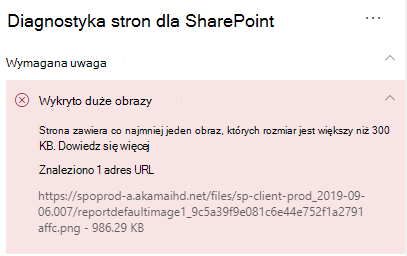
Korygowanie problemów z dużym obrazem
Jeśli strona zawiera obrazy o rozmiarze powyżej 300 KB, wybierz wynik Wykryte duże obrazy , aby zobaczyć, które obrazy są zbyt duże. Na nowoczesnych stronach programu SharePoint odwzorowania obrazów są automatycznie udostępniane i mają rozmiar w zależności od rozmiaru okna przeglądarki i rozdzielczości monitora klienta. Przed przekazaniem do programu SharePoint należy zawsze optymalizować obrazy pod kątem korzystania z Internetu. Bardzo duże obrazy zostaną automatycznie zmniejszone w rozmiarze i rozdzielczości, co może spowodować nieoczekiwane cechy renderowania.
Przed wprowadzeniem poprawek strony w celu rozwiązania problemów z wydajnością zanotuj czas ładowania strony w wynikach analizy. Uruchom narzędzie ponownie po poprawce, aby sprawdzić, czy nowy wynik mieści się w standardowej linii bazowej, i sprawdź czas ładowania nowej strony, aby sprawdzić, czy nastąpiła poprawa.
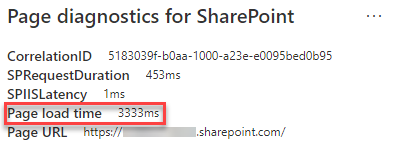
Uwaga
Czas ładowania strony może się różnić w zależności od różnych czynników, takich jak obciążenie sieci, godzina dnia i inne przejściowe warunki. Czas ładowania strony należy przetestować kilka razy przed wprowadzeniem zmian i po nich, aby ułatwić uśrednienie wyników.
Artykuły pokrewne
Dostosowywanie wydajności programu SharePoint
Dostrajanie wydajności Office 365
Wydajność w nowoczesnym środowisku programu SharePoint
Używanie Office 365 Content Delivery Network (CDN) z programem SharePoint